WPS Office如何制作渐变文字?WPS Office制作渐变文字教程
(福利推荐:你还在原价购买阿里云服务器?现在阿里云0.8折限时抢购活动来啦!4核8G企业云服务器仅2998元/3年,立即抢购>>>:9i0i.cn/aliyun)
在WPS Office软件的时候很多人不知道如何制作渐变文字?下面就是小编带来的WPS Office制作渐变文字的方法,一起去学习一下吧。
WPS Office制作渐变文字教程
第一步:首先打开WPS Office文档软件。

第二步:创建一个WPS Office文档页面。

第三步:在操作页面输入文字,选中文字,按着“A+”放大字体。

第四步:在页面右侧找到“属性”按钮并点击。

第五步:在“属性面板”选择“填充与轮廓”,再选“渐变填充”。

第六步:拖动“文本填充”下拉框,选择渐变填充的颜色即可。


以上就是小编给大家带来的WPS Office如何制作渐变文字的全部内容,希望能够帮助到大家哦。
相关文章
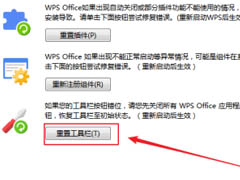
WPS Office如何重置工具栏?WPS Office重置工具栏教程
wps office 中不仅仅兼容Word、Excel、PPT三大办公套组的不同格式,还支持PDF文档的编辑与格式转换,下面就来看看在使用的时候如何重置工具栏吧2022-07-07
WPS Office怎么重新注册组件?WPS Office重新注册组件教程
WPS Office如何重新注册组件呢?wps office官是一款由金山推出的免费办公软件,使用软件可以更好的帮助用户进行办公,下面就跟着小编一起来看看重新注册组件的操作吧2022-07-07
WPS office怎么进行自动修复?WPS office进行自动修复教程
wps office是一款由金山推出的免费办公软件,可以轻松满足用户制作表格、文字文档、演示文稿等任意需求,从而更好的帮助用户进行办公,那么大家知道WPS office如何进行自动2022-07-07
WPS office如何设置格式图标?WPS office设置格式图标教程
WPS Office是一款办公软件,相信很多人在日常办公的时候都接触过了,非常的方便实用,在这里我们怎么去如何设置格式图标呢?跟着小编一起来看看吧2022-07-07
WPS office怎么使用金山海报?WPS office使用金山海报教程
WPS office 是一款更轻便、更易用、更简洁的手机办公软件,在这里我峨嵋你想要使用金山海报大家知道怎么去使用吗?跟着小编一起来看看具体操作吧2022-07-07
wps怎么简繁体转换?WPS Office繁简体转换功能用法教程
这篇文章主要介绍了wps怎么简繁体转换?WPS Office繁简体转换功能用法教程的相关资料,需要的朋友可以参考下本文详细内容介绍。2022-05-07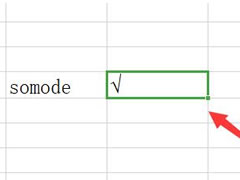
WPS office2021对号怎么打?WPS插入对号符号操作方法
这篇文章主要介绍了WPS office2021对号怎么打?WPS插入对号符号操作方法的相关资料,需要的朋友可以参考下本文详细内容。2022-03-15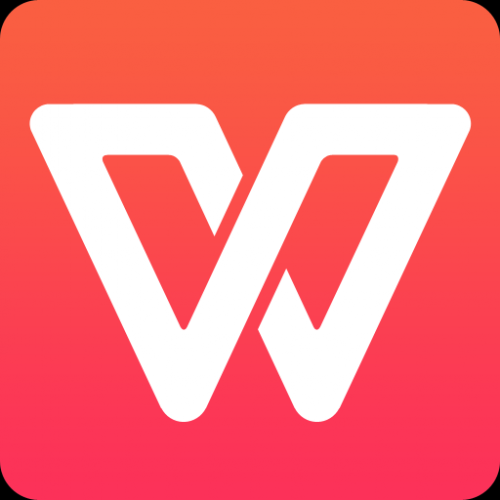
WPS Office2019专业版永久激活方案(附终身授权序列号)
wps2019专业版功能非常强大,支持最常用的文字、表格、演示功能,还有流程图、思维导图、便签、PDF功能可以使用,这篇文章主要介绍了WPS Office2019专业版永久激活方案(附2021-03-11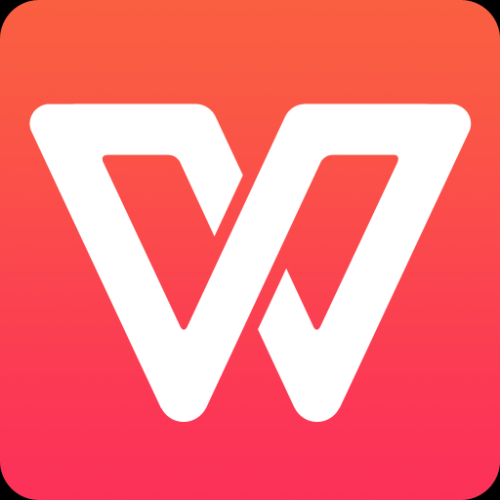
WPS2019政府版专业增强版纯净无广告下载(去除政府版logo、WPS网盘)
WPS优点是免费,Office有的功能它基本上都有,但是广告却很烦人,这篇文章主要介绍了WPS2019政府版专业增强版纯净无广告下载(去除政府版logo、WPS网盘),需要的朋友可以参2021-03-10
怎么修改WPS Office 2019版本名称 最高行政版快速添加水印logo教程
WPS Office 2019 添加个人单位名称和logo水印的直装方法。之前作者给大家分享过最高行政版,很多朋友都担心不愿使用,今天我就再给大家分享具体添加名称和水印logo的制作方2019-09-06








最新评论